 I dischi rigidi SCSI esistono con un’aura di oscurità. I progressi nell’industria dello storage dei dischi rigidi hanno costantemente ridotto la domanda di dischi rigidi SCSI. La loro impopolarità e la scarsità di guide pertinenti per il recupero dei dati possono rendere difficile il recupero dei dati SCSI.
I dischi rigidi SCSI esistono con un’aura di oscurità. I progressi nell’industria dello storage dei dischi rigidi hanno costantemente ridotto la domanda di dischi rigidi SCSI. La loro impopolarità e la scarsità di guide pertinenti per il recupero dei dati possono rendere difficile il recupero dei dati SCSI.
Se stai affrontando una perdita di dati su un disco rigido SCSI, non farti prendere dal panico. Questo articolo copre tre metodi praticabili per il recupero dati SCSI. Clicca qui per passare direttamente al tutorial di recupero dati.
Unità Disco Rigido SCSI VS SATA/ATA
Il disco rigido SCSI è una razza rara nel regno dello storage di memoria. Negli anni ’80, il disco rigido SCSI era piuttosto popolare grazie alle sue applicazioni di storage ad alte prestazioni. Di conseguenza, questi dischi rigidi erano enormemente popolari per le aziende con enormi gruppi di server.
Tuttavia, alternative più economiche come SATA e SAS hanno rimpiazzato SCSI in molti ambienti informatici. I dischi SATA promettevano economicità e capacità maggiori. Di conseguenza, il mercato si è gradualmente orientato contro la tecnologia SCSI.
| Fattori | SCSI | SATA/ATA |
| 🔰Pubblico target | Corporazioni con server di fascia media o alta. | Persone con computer personali. |
| 🗼Tecnologia del segnale | Segnali paralleli per il trasferimento dei dati con un processore integrato. | Approccio di segnalazione seriale – si basa sul processore del sistema per eseguire i comandi. |
| 💯Prestazioni | Alte | Basse velocità di trasferimento dati |
| 🔌Lunghezza del cavo | Fino a diversi metri. | Limitata e di solito <1 metro. |
| 💻Clienti | Supporta più dispositivi in una connessione a margherita. | Stabilisce una connessione uno a uno. |
Pros
- Velocità di trasferimento dati più rapide
- Supporto per configurazioni multi-drive
- Connessione semplificata tramite un unico cavo
- Controller per la risoluzione dei problemi indipendente
- Caro
- Mercato di consumo limitato
- Configurazione dell'interfaccia complessa
Il processo di recupero dati per i dischi rigidi SCSI è identico a quello di altri dispositivi di archiviazione. L’unica eccezione è che dovrai collegare l’unità SCSI al PC utilizzando adattatori speciali.
Come Stabilire una Connessione SCSI a USB di Successo
Durante il tentativo di collegare il disco rigido SCSI a un PC, ecco alcuni suggerimenti utili:
- 🔌Scegli un connettore SCSI appropriato considerando questi parametri:
Generazione SCSI (come SCSI-1, SCSI-2, Ultra SCSI, ecc.)
Tipo di cavo connettore (come CN50, MD50, U68, ecc.)Combinando i due parametri, potresti aver bisogno di un adattatore ultra SCSI a 25/50/68 pin. Per collegare un disco rigido SCSI al tuo PC, cerca un convertitore da SCSI a USB.
- 🔋Controlla il requisiti di alimentazione per avviare il tuo disco rigido SCSI. Assicurati di avere i cavi di alimentazione necessari. Tipicamente, i dischi rigidi esterni SCSI sono forniti di adattatori di alimentazione – che dovresti collegare a una fonte di alimentazione.
- 💿 Installa driver appropriati per accedere al disco rigido SCSI sul tuo PC. Visita il sito web del produttore del disco rigido SCSI per scaricare i driver più recenti.
Come Recuperare Dati da un Disco Rigido SCSI
Una volta stabilita una connessione riuscita con il tuo PC, è il momento di passare al tutorial di recupero dati.
❗ Affinché il software di recupero dati funzioni, il tuo Disk Manager deve rilevare l’unità SCSI con la sua dimensione corretta.
Metodo 1: Utilizzare Software Professionale di Recupero Dati
Il software di recupero dati può aiutarti a recuperare facilmente i dati cancellati. Tra i numerosi strumenti di alto livello, il nostro team editoriale consiglia Disk Drill.
Disk Drill è compatibile con i file system Windows più comuni, come FAT32, NTFS, exFAT, ecc. Lo strumento è molto versatile, con supporto completo per tutti i tipi di file, inclusi audio, video, immagini e tipi di file speciali come RAR e ZIP. Infine, Disk Drill offre il recupero dati gratuito fino a 500 MB.
Ecco come puoi recuperare i dati da un’unità SCSI utilizzando Disk Drill:
- Scarica, installa e avvia Disk Drill sul tuo computer.
- Fai clic sul disco rigido SCSI e seleziona cerca dati persi .
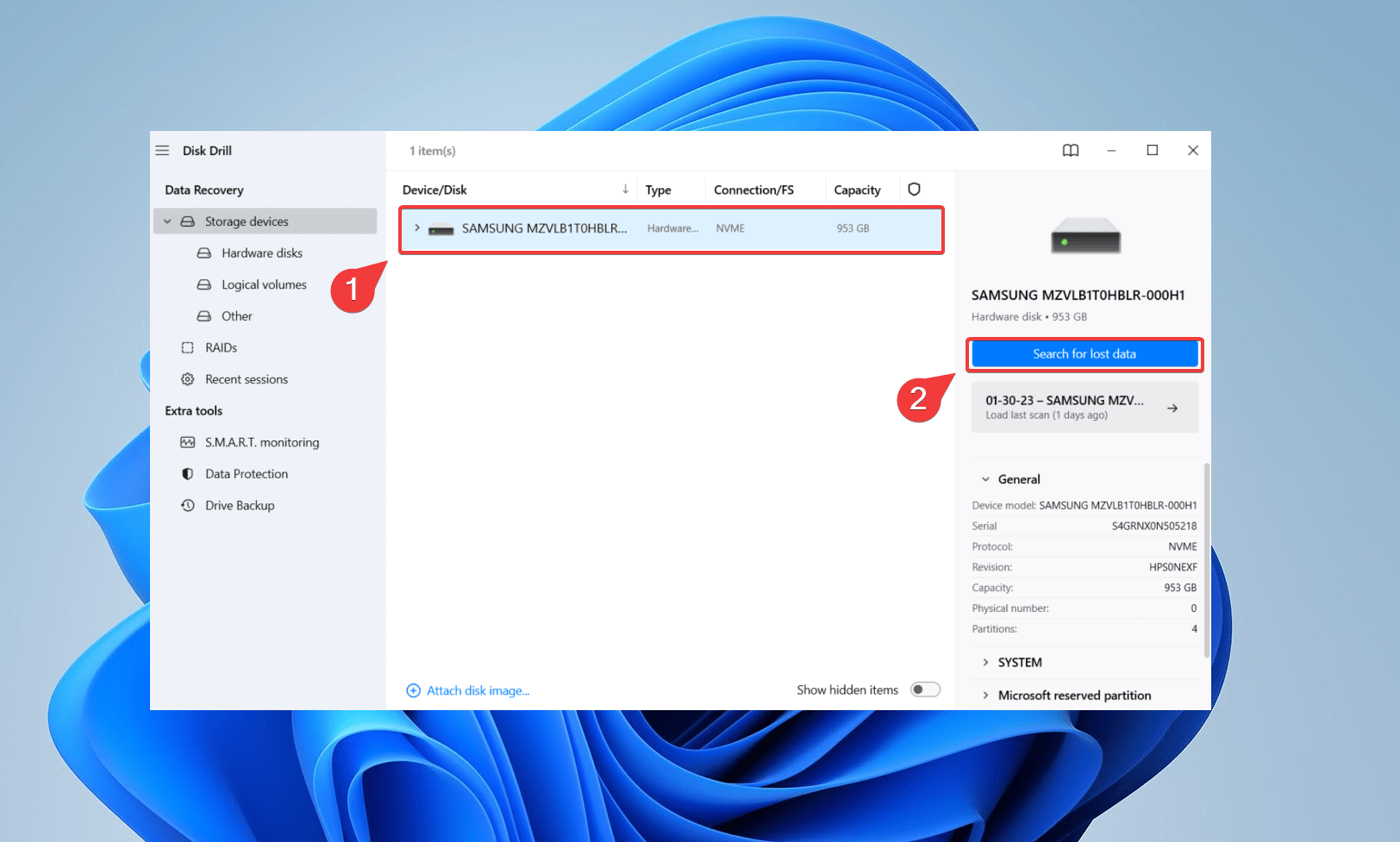
- Fai clic su Rivedi gli elementi trovati . In alternativa, puoi cliccare direttamente su un tipo di file dal pannello di navigazione a sinistra.
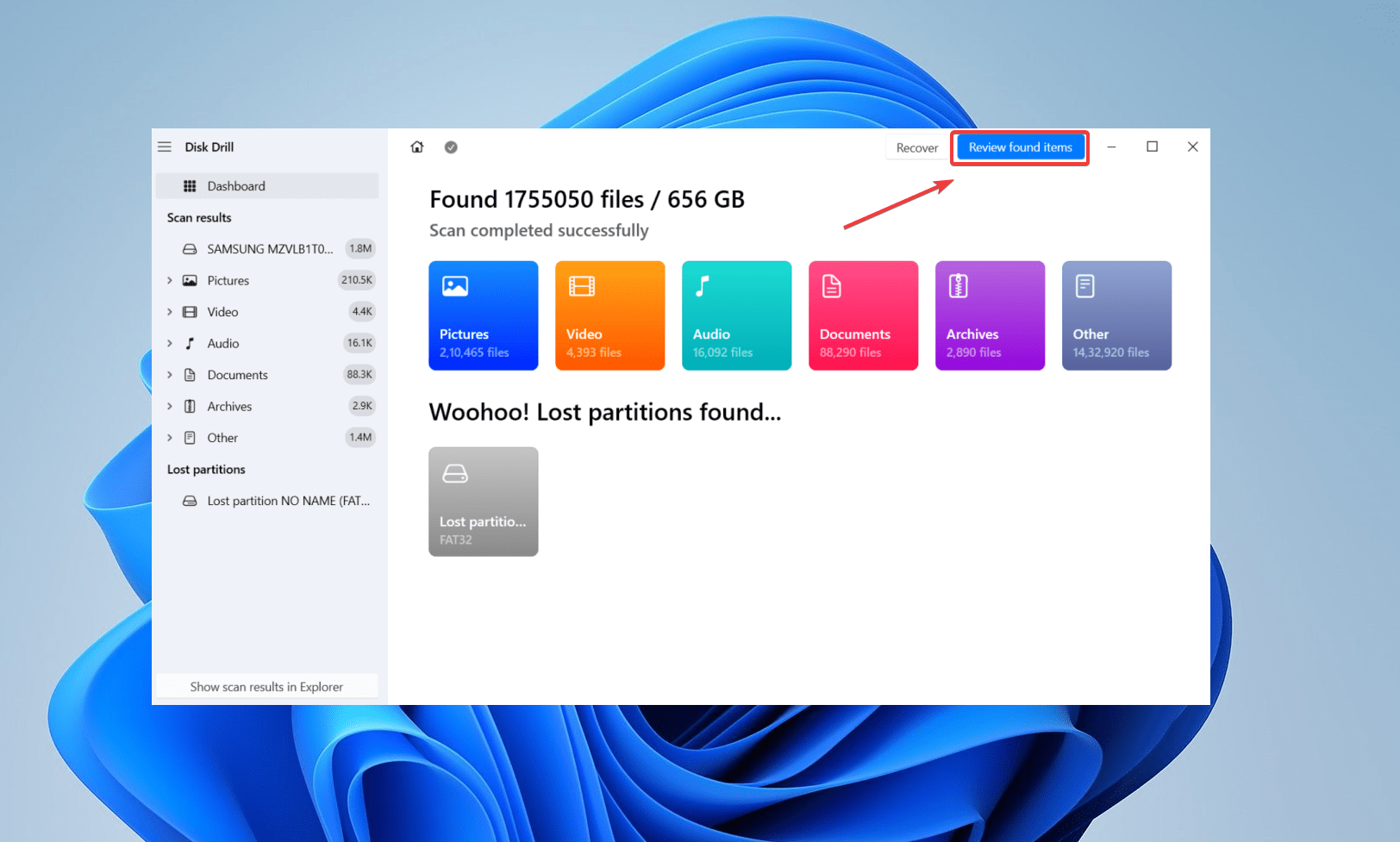
- Visualizza in anteprima il file desiderato cliccando sull’icona a forma di occhio (dopo aver passato il mouse su un file). Inoltre, sfrutta la funzione di filtro per affinare i risultati di ricerca. Ad esempio, se stai cercando un file jpg, inserisci il formato del file nell’angolo in alto a destra e premi Invio. Disk Drill selezionerà i file jpg desiderati. Seleziona i file che desideri recuperare e fai clic su Recupera .
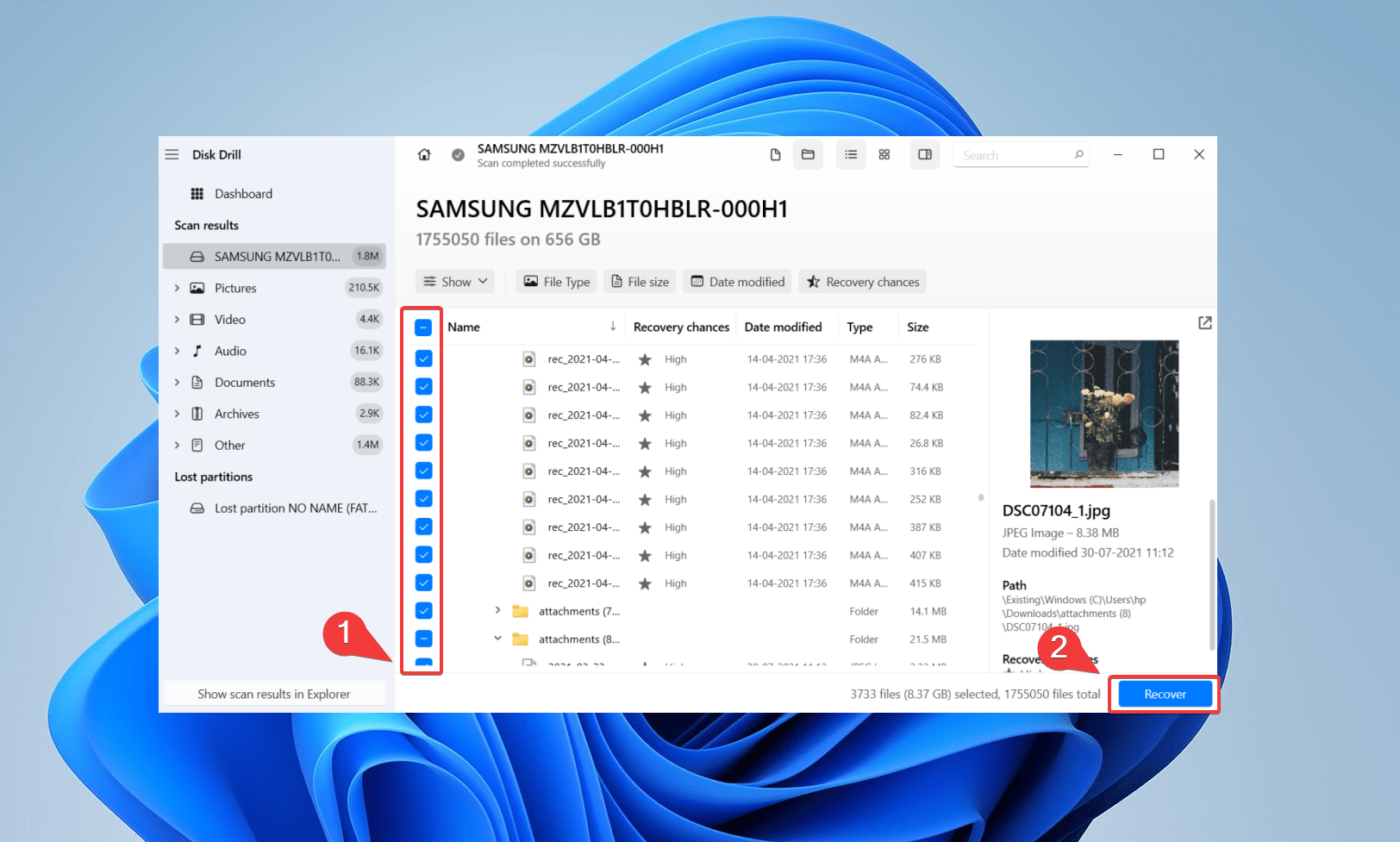
- Seleziona una destinazione per salvare i dati recuperati e clicca su Avanti . Non scegliere lo stesso disco SCSI danneggiato. Disk Drill emetterà un avviso se tenti di farlo.
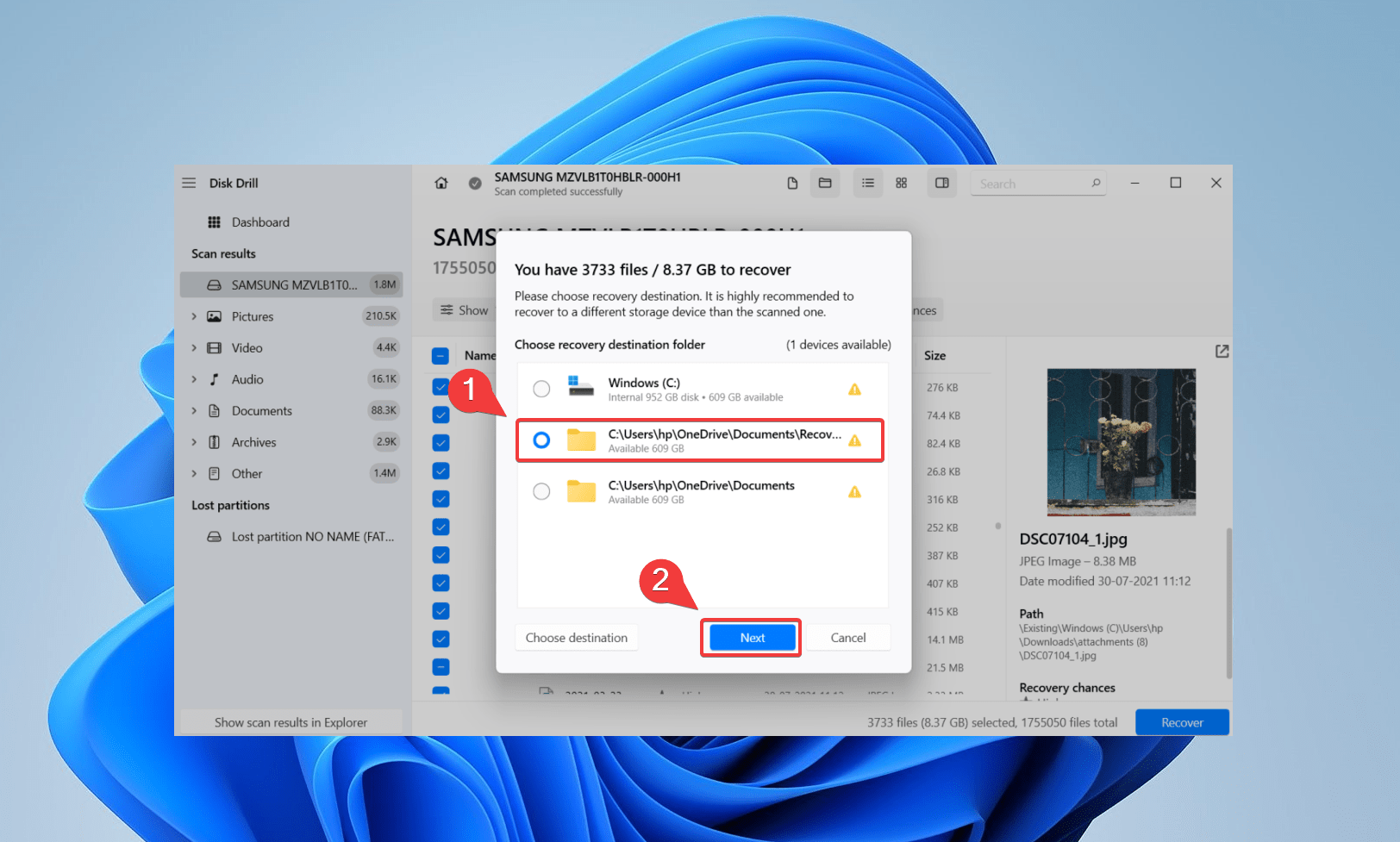
- Infine, clicca su Mostra in Esplora File per accedere ai tuoi file recuperati.
Metodo 2: Usa un Software Gratuito per il Recupero Dati SCSI
Puoi utilizzare un software di recupero dati freeware per il tuo disco rigido SCSI. Tuttavia, gli strumenti gratuiti presentano alcune limitazioni, come capacità di scansione approfondita limitate e supporto tecnico inadeguato. Inoltre, gli strumenti freeware non sono affidabili e potrebbero non aiutarti con un recupero dati di successo. Ad esempio, la maggior parte degli strumenti gratuiti non può elencare i tipi di file recuperabili. Inoltre, tali strumenti hanno anche un’interfaccia utente confusa.
📁 Tuttavia, se hai un budget limitato, puoi considerare l’utilizzo di un software gratuito per il recupero dati SCSI. Recuva è una di queste opzioni economiche, che ti consente di recuperare file illimitati gratuitamente. Recuva presenta una scansione standard e una scansione approfondita per una ricerca più estesa del disco rigido. Inoltre, Recuva ti consente anche di ripristinare parzialmente la struttura dei file e i nomi dei file.
Ecco come eseguire il recupero dati SCSI tramite USB su Windows utilizzando Recuva:
- Scarica, installa e avvia Recuva.
- Seleziona il disco rigido SCSI dall’elenco dei dispositivi.
- Vai a Opzioni nell’angolo in alto a destra.
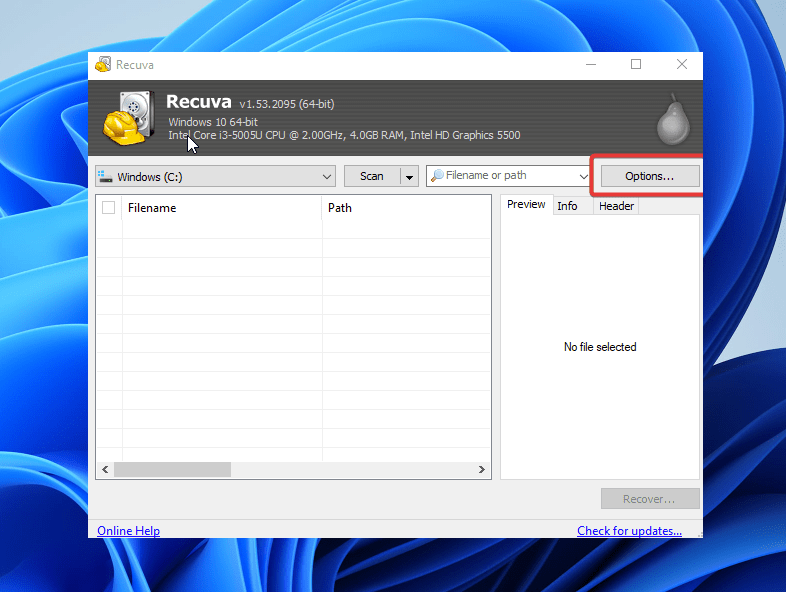
- Nella finestra di dialogo delle opzioni, seleziona la seconda scheda che dice Azioni .
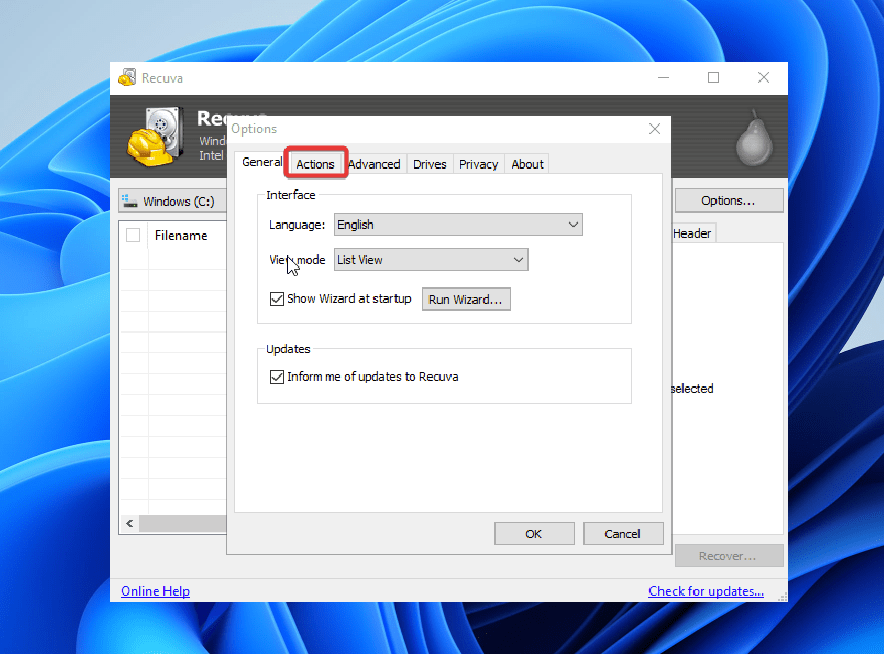
- Seleziona l’ultima opzione dall’elenco – Scansiona per file non cancellati e premi OK . Recuva eseguirà la scansione ed evidenzierà i file recuperabili con un’icona verde a doppio cerchio.
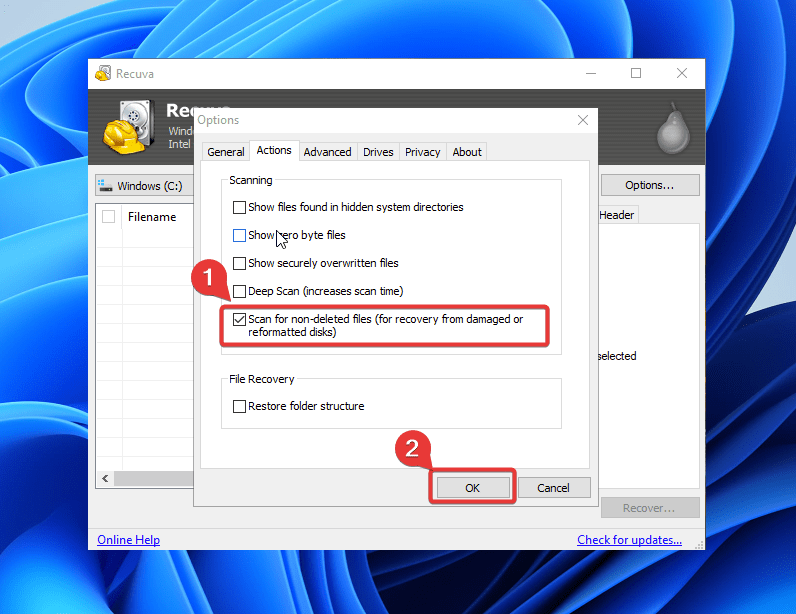
Metodo 3: Invia il Disco a un Servizio di Recupero Dati
Considera di consultare un servizio di recupero dati se riscontri quanto segue:
- Il disco SCSI non si avvia nonostante sia correttamente collegato. Un indicatore generico è quando i LED non lampeggiano nemmeno dopo l’accensione dell’hard disk.
- Rumori insoliti rumori di clic dal disco SCSI.
- Danno fisico significativo o guasto meccanico.

🔧 Poiché SCSI fornisce hardware legacy, non dovresti tentare di effettuare riparazioni fai-da-te. Inoltre, cercare di riparare un danneggiato e l’hardware SCSI danneggiato porterà solo a ulteriori danni e influenzerà la probabilità di recupero dei dati. Consulta un servizio di recupero dati affidabile per massimizzare le tue possibilità.
I servizi di recupero dati dispongono di camere bianche per eseguire meticolosamente le procedure di recupero dati sul tuo hard disk SCSI. Inoltre, i professionisti che lavorano presso i centri di recupero dati rinomati possiedono una vasta esperienza nel recupero dati.
Ecco una lista di controllo per selezionare il giusto centro di recupero dati:
- 📃 Certificazioni : Cerca centri di recupero dati con accreditamenti del settore, come ISO 9001 o SOC 2 Tipo II.
- ✍️ Recensioni dei clienti : Cerca testimonianze positive e casi di studio. Scopri se un centro di recupero dati ha una comprovata esperienza.
- 💰 Prezzi : Considera i modelli di prezzo di ogni centro di recupero dati. Analizza le politiche di rimborso e altre T&C.
Conclusione
Il recupero dei dati da un hard disk SCSI è assolutamente possibile con gli strumenti giusti. Una volta che riesci ad accedere all’hard disk SCSI, usa strumenti di recupero dati affidabili per tentare il recupero dei dati. Se non riesci ad accedere all’hard disk SCSI, consulta un centro di servizi per il recupero dati.
Domande frequenti
- SATA utilizza un processore di sistema, mentre SCSI ha un processore integrato.
- SATA è più economico di SCSI.
- SATA si concentra sulla capacità di archiviazione, mentre SCSI dà priorità alla velocità.
- SATA utilizza segnali seriali, mentre SCSI utilizza segnali paralleli.




